 Computer-Tutorials
Computer-Tutorials
 Systeminstallation
Systeminstallation
 So aktualisieren Sie BIOS, bevor Sie eine neue Version von Windows installieren
So aktualisieren Sie BIOS, bevor Sie eine neue Version von Windows installieren
So aktualisieren Sie BIOS, bevor Sie eine neue Version von Windows installieren
Jul 09, 2025 am 12:26 AMAktualisierte BIOS kann die Kompatibilit?t verbessern und neue Systeme unterstützen, muss jedoch mit Vorsicht durchgeführt werden. 1. Best?tigen Sie, ob das Update ben?tigt wird: überprüfen Sie das offizielle Website des Motherboard Official, ob die aktuelle Version niedriger als die empfohlene Version ist und ob sich das Motherboard in der Microsoft TPM 2.0 -Kompatibilit?tsliste befindet. 2. Laden Sie die richtige BIOS -Datei herunter: Notieren Sie das Motherboard -Modell, finden Sie die entsprechende neueste Version auf der offiziellen Website des Herstellers und achten Sie auf das Dateiformat. 3. W?hlen Sie die Aktualisierungsmethode aus: Sie k?nnen manuell mit BIOS -Tools, Windows -internen Programmen oder USB -Flash -Laufwerk aktualisieren. 4. Hinweise: Schalten Sie die Antivirus -Software aus, sorgen Sie stabile Stromversorgung, stellen Sie die Standardeinstellungen nach dem Update wieder her und überprüfen Sie den Startmodus. Gut vorbereitet zu sein kann Risiken reduzieren.

Die Aktualisierung des BIOS ist in der Tat eine gute Idee, bevor eine neue Windows-Version installiert wird, insbesondere wenn Sie planen, auf ein System zu upgraden, das mehr hardware-ergriffen ist wie Windows 11. Updates an BIOS (oder UEFI) kann die Kompatibilit?t verbessern, Fehler beheben und sogar alte Motherboards erm?glichen, neue Funktionen zu unterstützen. Ein unsachgem??er Betrieb kann jedoch auch Risiken einbringen, z. B. Stromausfall, was dazu führt, dass das Motherboard zusammenfasst. Hier sind einige praktische Vorschl?ge, die Ihnen helfen, das Update sicher abzuschlie?en.

Vorbereitung: Best?tigen Sie, ob Sie das BIOS aktualisieren müssen
Nicht alle F?lle sind erforderlich, um das BIOS zu aktualisieren. Wenn Ihr Computer die Installationsmedien der neuen Windows -Version ordnungsgem?? erkennen kann und die Hardware die Systemanforderungen erfüllt, ist es m?glicherweise nicht erforderlich, sie speziell zu aktualisieren.
Sie k?nnen beurteilen nach:

- überprüfen Sie das Update -Protokoll der offiziellen Website des Motherboard -Herstellers, um festzustellen
- überprüfen Sie, ob die aktuelle BIOS -Version niedriger ist als die empfohlene Version
- Best?tigen Sie, ob sich Ihr Motherboard auf der TPM 2.0 -Kompatibilit?tsliste von Microsoft befindet (dies ist wichtig für Win11).
Wenn Sie es nur t?glich verwenden und das neueste System nicht verfolgen, k?nnen Sie diesen Schritt auch überspringen.
Laden Sie die richtige BIOS -Datei herunter
Das Finden der BIOS -Aktualisierungsdatei für das entsprechende Motherboardmodell ist der Schlüssel. Auch wenn die verschiedenen Modelle ?hnlich aussehen, sind sie m?glicherweise nicht universell. Die Schritte sind wie folgt:
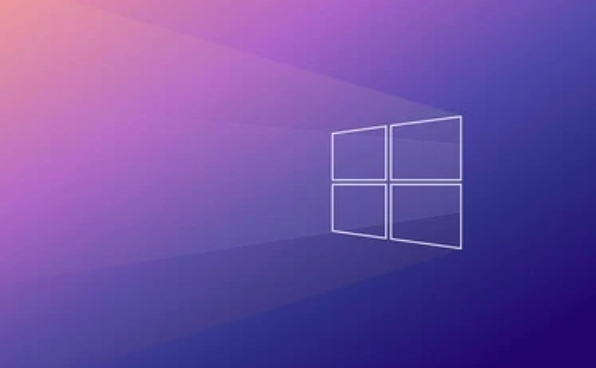
- Beachten Sie die Motherboard -Marke und das spezifische Modell (finden Sie in Task -Manager> Leistung> CPU -Informationen)
- Gehen Sie zur Support -Seite der offiziellen Website des Motherboard -Herstellers (wie ASUS, MSI, Gigabyte usw.)
- Nach dem Eintritt in das Modell finden Sie die neueste Version unter der Kategorie "Bios & UEFI"
- Lesen Sie die Aktualisierungsanweisungen, um festzustellen, ob Verbesserungen in Bezug auf die neue Windows -Version erw?hnt werden
Achten Sie beim Herunterladen auf das Dateiformat. Einige sind komprimierte Pakete, einige sind ausführbare Dateien und einige sind .bin oder .rom -Dateien, die speziell für USB -Flash -Laufwerksaktualisierungen verwendet werden.
Mehrere gemeinsame M?glichkeiten zur Aktualisierung von BIOs
Die Motherboard -Update -Methoden verschiedener Marken sind etwas unterschiedlich, aber die ungef?hr ?hnlichen Prozesse. Hier sind drei gemeinsame Methoden:
Verwenden Sie die grafischen BIOS -Tools (wie Asus EZ Flash, MSI Live -Update), die mit dem Motherboard geliefert werden
Drücken Sie beim Einschalten Del oder F2, um die Schnittstelle zur BIOS -Einstellungen einzugeben, die Option Aktualisierung zu finden und die BIOS -Datei auf dem USB -Flash -Laufwerk auszuw?hlen, um die Aktualisierung zu starten.Aktualisiert über Windows Internal Tools
Einige Hersteller bieten Windows-basierte Update-Programme an. Nach dem Doppelklicken zum Ausführen werden sie automatisch neu gestartet und das Update abgeschlossen. Diese Methode ist bequem, aber die Stabilit?t ist etwas schlecht.Manuelles Update mit USB -Laufwerk (für die meisten Motherboards)
Kopieren Sie die BIOS -Datei in das Stammverzeichnis des USB -Datentr?gerformats FAT32, geben Sie das BIOS ein und w?hlen Sie Aktualisierung. Das System wird automatisch gelesen und spülen.
Stellen Sie in jedem Fall sicher, dass die Leistung stabil ist. Verwenden Sie den Laptop -Akku nicht, sondern es ist besser, den Stromadapter anzuschlie?en.
Notizen und FAQs
Das Aktualisieren des BIOS ist keine kleine Angelegenheit. Die folgenden Details sind leicht zu übersehen:
- Schlie?en Sie alle Antiviren -Software und Firewalls vor dem Update, um zu vermeiden, dass Update -Prozesse versehentlich abfangen
- Wenn Sie Windows 11 zur Installation von USB verwenden, stellen Sie sicher
- Geben Sie nach Abschluss des Updates das BIOS ein, um die Standardeinstellungen wiederherzustellen (optimierte Standardeinstellungen laden) und speichern und beenden
- Einige Motherboards k?nnen den Startmodus (UEFI/Legacy) nach Updates zurücksetzen und zurückgesetzt werden müssen
Wenn Sie nicht sicher sind, was Sie tun, wird empfohlen, zuerst das Motherboard -Handbuch zu konsultieren oder ein Tutorial im offiziellen Forum zu finden.
Grunds?tzlich ist das. Der gesamte Vorgang ist nicht kompliziert, aber Sie müssen vorsichtig sein, insbesondere bei der Auswahl von BIOS -Dateien und aktualisierten Methoden, um das Modell und die Versionsnummer mehrmals zu bedienen und zu überprüfen. Solange Sie gut vorbereitet sind, sollte es keine Probleme mit der Aktualisierung des BIOS geben.
Das obige ist der detaillierte Inhalt vonSo aktualisieren Sie BIOS, bevor Sie eine neue Version von Windows installieren. Für weitere Informationen folgen Sie bitte anderen verwandten Artikeln auf der PHP chinesischen Website!

Hei?e KI -Werkzeuge

Undress AI Tool
Ausziehbilder kostenlos

Undresser.AI Undress
KI-gestützte App zum Erstellen realistischer Aktfotos

AI Clothes Remover
Online-KI-Tool zum Entfernen von Kleidung aus Fotos.

Clothoff.io
KI-Kleiderentferner

Video Face Swap
Tauschen Sie Gesichter in jedem Video mühelos mit unserem v?llig kostenlosen KI-Gesichtstausch-Tool aus!

Hei?er Artikel

Hei?e Werkzeuge

Notepad++7.3.1
Einfach zu bedienender und kostenloser Code-Editor

SublimeText3 chinesische Version
Chinesische Version, sehr einfach zu bedienen

Senden Sie Studio 13.0.1
Leistungsstarke integrierte PHP-Entwicklungsumgebung

Dreamweaver CS6
Visuelle Webentwicklungstools

SublimeText3 Mac-Version
Codebearbeitungssoftware auf Gottesniveau (SublimeText3)

Hei?e Themen
 Einstellungen für den sicheren Start von VentoySicherer Start
Jun 18, 2024 pm 09:00 PM
Einstellungen für den sicheren Start von VentoySicherer Start
Jun 18, 2024 pm 09:00 PM
Ventoy ist ein USB-Boot-Tool, das ISO/WIM/IMG/VHD(x)/EFI und andere Dateitypen auf dem USB-Flash-Laufwerk direkt booten kann. Bei Laptops ist der sichere Start standardm??ig aktiviert oder kann nicht ausgeschaltet werden. Ventoy unterstützt auch den sicheren Start. Das Prinzip besteht darin, ein GRUB-Installationszertifikat in den aktuellen Computer einzuschleusen. Solange Ihr Computer einmal injiziert wurde, kann jede USB-Festplatte PE passieren, die auf Basis von Grub gestartet wurde. Die offizielle Beschreibung von Ventoy ist ein GIF-Bild. Die Wiedergabegeschwindigkeit ist zu hoch und Sie k?nnen sich m?glicherweise nicht daran erinnern. Der Editor hat das GIF-Bild unterteilt, um es leichter zu verstehen. Ventoy Secure Boot verfügt über EnrollKey und Enro
 Der Acer-Laptop deaktiviert den sicheren Start und entfernt das Passwort im BIOS
Jun 19, 2024 am 06:49 AM
Der Acer-Laptop deaktiviert den sicheren Start und entfernt das Passwort im BIOS
Jun 19, 2024 am 06:49 AM
Ich habe einen Acer-Laptop repariert und musste beim Aufrufen von PE den sicheren Start deaktivieren. Ich habe aufgezeichnet, wie man den sicheren Start deaktiviert und das Passwort aus dem BIOS entfernt. Schalten Sie den Computer ein und wenn der Bildschirm nicht eingeschaltet ist, drücken Sie weiterhin die Taste F2, um das BIOS aufzurufen. Schalten Sie auf Acer-Laptops Secure Boot aus und drücken Sie das Menü über den Pfeiltasten, um zu Boot zu wechseln. Wenn SecureBoot grau und nicht anklickbar ist, wechseln Sie zur Seite ?Sicherheit“, w?hlen Sie ?SetSupervisorPassword“ und drücken Sie die Eingabetaste, um das Passwort festzulegen. Wechseln Sie dann zu Boot, SecureBoot kann Deaktiviert ausw?hlen und zum Speichern F10 drücken. ?ndern und l?schen Sie das BIOS-Passwort auf Ihrem Acer-Notebook. Wechseln Sie zum Menü Sicherheit und w?hlen Sie SetSupervisorPasswo.
 Wie kann man das Problem beheben, dass das Blizzard Battle.net-Update bei 45 % h?ngen bleibt?
Mar 16, 2024 pm 06:52 PM
Wie kann man das Problem beheben, dass das Blizzard Battle.net-Update bei 45 % h?ngen bleibt?
Mar 16, 2024 pm 06:52 PM
Blizzard Battle.net-Update bleibt bei 45 % h?ngen, wie kann man das Problem l?sen? In letzter Zeit stecken viele Leute beim Aktualisieren der Software fest. Sie bleiben auch nach mehrmaligem Neustart stecken. Wie k?nnen wir diese Situation l?sen? In diesem Software-Tutorial werden die Bedienungsschritte erl?utert, in der Hoffnung, mehr Menschen zu helfen. Das Blizzard Battle.net-Update bleibt bei 45 % h?ngen. Wie l?sst sich das Problem l?sen? 1. Client 1. Zuerst müssen Sie best?tigen, dass es sich bei Ihrem Client um die offizielle Version handelt, die von der offiziellen Website heruntergeladen wurde. 2. Wenn nicht, k?nnen Benutzer zum Herunterladen die asiatische Server-Website aufrufen. 3. Klicken Sie nach der Eingabe oben rechts auf ?Herunterladen“. Hinweis: Achten Sie darauf, bei der Installation nicht Vereinfachtes Chinesisch auszuw?hlen.
 Das System wurde im abgesicherten Modus des ASUS-Motherboards ver?ffentlicht
Jun 19, 2024 am 07:35 AM
Das System wurde im abgesicherten Modus des ASUS-Motherboards ver?ffentlicht
Jun 19, 2024 am 07:35 AM
Nach dem Einschalten des Computers wird angezeigt, dass das System den abgesicherten Modus aktiviert hat. Sie k?nnen im BIOS festlegen, dass der F1-Fehler ignoriert wird. Beim Einschalten wird das BIOS jedoch nicht aufgerufen Bei jedem Einschalten müssen Sie das BIOS neu starten und dann das BIOS verlassen, um das System aufzurufen. thesystemhaspostedinsafemode=Das System befindet sich im abgesicherten Modus. Dieses Problem tritt relativ h?ufig auf ASUS-Motherboards auf. Solange Sie das XMP des Speichers ausschalten und die Speicherfrequenz wieder auf den Normalwert einstellen, k?nnen Sie normal booten, ohne dass der Fehler im abgesicherten Modus auftritt. Die Aktualisierung des neuesten Motherboard-BIOS sollte in Ordnung sein.
![Windows-PC bootet st?ndig ins BIOS [Fix]](https://img.php.cn/upload/article/000/887/227/171012121854600.jpg?x-oss-process=image/resize,m_fill,h_207,w_330) Windows-PC bootet st?ndig ins BIOS [Fix]
Mar 11, 2024 am 09:40 AM
Windows-PC bootet st?ndig ins BIOS [Fix]
Mar 11, 2024 am 09:40 AM
Wenn Ihr Windows-PC h?ufig die BIOS-Schnittstelle aufruft, kann dies zu Schwierigkeiten bei der Verwendung führen. Jedes Mal, wenn ich meinen Computer einschalte, bleibt der BIOS-Bildschirm h?ngen, und ein Neustart hilft nicht. Wenn Sie mit diesem Problem konfrontiert sind, helfen Ihnen die in diesem Artikel bereitgestellten L?sungen. Warum bootet mein Computer st?ndig im BIOS? Die h?ufigen Neustarts Ihres Computers im BIOS-Modus k?nnen verschiedene Ursachen haben, z. B. falsche Einstellungen der Startsequenz, besch?digte SATA-Kabel, lose Verbindungen, BIOS-Konfigurationsfehler oder Festplattenfehler usw. Behebung: Windows-PC startet st?ndig im BIOS. Wenn Ihr Windows-PC st?ndig im BIOS startet, verwenden Sie die unten stehende L?sung. überprüfen Sie Ihre Startreihenfolge und schlie?en Sie das Ger?t erneut an
 ASUS ver?ffentlicht BIOS-Update für Z790-Motherboards, um Instabilit?tsprobleme mit Intels Core-Prozessoren der 13./14. Generation zu beheben
Aug 09, 2024 am 12:47 AM
ASUS ver?ffentlicht BIOS-Update für Z790-Motherboards, um Instabilit?tsprobleme mit Intels Core-Prozessoren der 13./14. Generation zu beheben
Aug 09, 2024 am 12:47 AM
Laut Nachrichten dieser Website vom 8. August haben MSI und ASUS heute eine Beta-Version des BIOS ver?ffentlicht, die das 0x129-Mikrocode-Update für einige Z790-Motherboards enth?lt, als Reaktion auf die Instabilit?tsprobleme bei Intel Core Desktop-Prozessoren der 13. und 14. Generation. Zu den ersten Motherboards von ASUS, die BIOS-Updates bereitstellen, geh?ren: ROGMAXIMUSZ790HEROBetaBios2503ROGMAXIMUSZ790DARKHEROBetaBios1503ROGMAXIMUSZ790HEROBTFBetaBios1503ROGMAXIMUSZ790HEROEVA-02, gemeinsame Version BetaBios2503ROGMAXIMUSZ790A
 So installieren Sie Angular unter Ubuntu 24.04
Mar 23, 2024 pm 12:20 PM
So installieren Sie Angular unter Ubuntu 24.04
Mar 23, 2024 pm 12:20 PM
Angular.js ist eine frei zug?ngliche JavaScript-Plattform zum Erstellen dynamischer Anwendungen. Es erm?glicht Ihnen, verschiedene Aspekte Ihrer Anwendung schnell und klar auszudrücken, indem Sie die Syntax von HTML als Vorlagensprache erweitern. Angular.js bietet eine Reihe von Tools, die Sie beim Schreiben, Aktualisieren und Testen Ihres Codes unterstützen. Darüber hinaus bietet es viele Funktionen wie Routing und Formularverwaltung. In dieser Anleitung wird erl?utert, wie Angular auf Ubuntu24 installiert wird. Zuerst müssen Sie Node.js installieren. Node.js ist eine JavaScript-Ausführungsumgebung, die auf der ChromeV8-Engine basiert und es Ihnen erm?glicht, JavaScript-Code auf der Serverseite auszuführen. In Ub sein
 Update von Epic Seven vom 22. Februar: Die zweite Woche von Miracle Maid Kingdom beginnt
Feb 21, 2024 pm 05:52 PM
Update von Epic Seven vom 22. Februar: Die zweite Woche von Miracle Maid Kingdom beginnt
Feb 21, 2024 pm 05:52 PM
Es wurde best?tigt, dass Epic Seven am 22. Februar um 11 Uhr mittags kontinuierlich aktualisiert wird. Dieses Update wird uns viele neue Aktivit?ten und Inhalte bringen, darunter eine Erh?hung der begrenzten Beschw?rungsrate von Leia und Sweet Miracle sowie ein Update des mysteri?sen Kartenpools , Die zweite Woche der besonderen Nebengeschichte Miracle Maid Kingdom hat begonnen. Update-Zeitplan für Mobilspiele: The Seventh Epic wird am 22. Februar aktualisiert: Das Miracle Maid Kingdom wird für die zweite Woche ge?ffnet ※Die Chance auf eine begrenzte Beschw?rung von ?Leia“ und ?Sweet Miracle“ ist hoch! ■Begrenzte Beschw?rungschance. Startzeit: -22.02.2024 (Donnerstag) 11:00 ~ 07.03.2024 (Donnerstag) 10:59 ■Charakterattribute und -berufe: Natürliche Attribute, Krieger ■Charaktereinführung: Vier-Personen-Band The Subs?nger von ?Miracle Maid Kingdom“ und Bei





